Rosetta Stone 如师通 错误1141解决方法
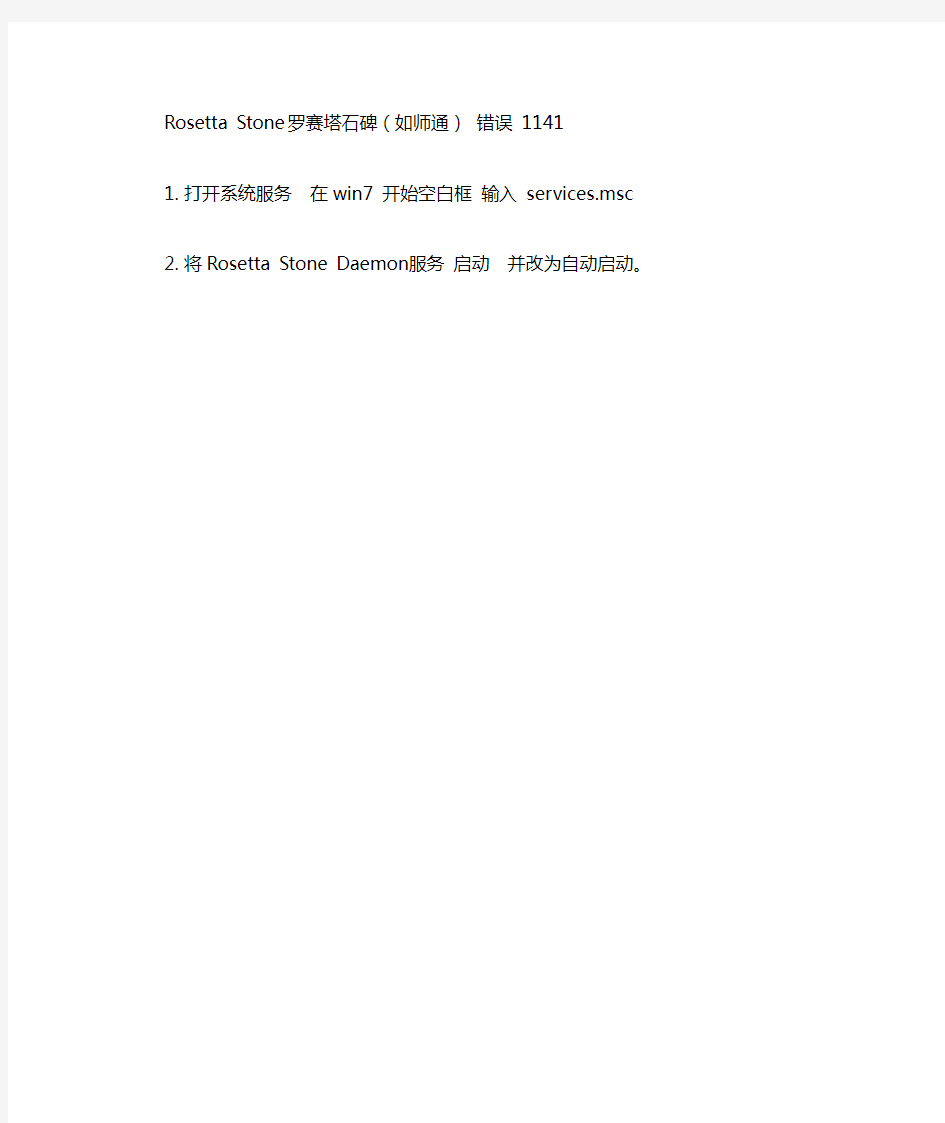
Rosetta Stone罗赛塔石碑(如师通)错误1141
1.打开系统服务在win7 开始空白框输入services.msc
2.将Rosetta Stone Daemon服务启动并改为自动启动。
电脑故障维修:解决局域网“网络不通”的常见故障
解决局域网“网络不通”的常见故障 本文根据笔者多年使用和维护校园网的经验,从实践出发,以Windows 98和Windows 2000为例,谈谈网络不通这一故障的解决办法。 在排除是本机系统核心故障所造成的原因后,网络不通经常是由以下几个方面因素造成的。 1、网络配置不对 一般情况下,在同一校园网内每一台机器所拥有的IP 地址必须是惟一的,在同一子网内所有机器的子网掩码必须相同,默认网关必须是本机所在子网和校内其他子网能够进行信息交换的网卡的IP地址。为解决这类问题,可打开桌面的“网上邻居”的“属性”菜单,检查TCP/IP协议的配置数据,分析IP地址、子网掩码、默认网关配置是否正确,如果不正确,需重新配置。 2、网络接口故障 据我的工作经验,机器不能上网往往是由网线上的水晶头和网卡插口接触不良所引起(特别是经常需要移动的笔记本电脑)。遇到此类故障的做法是先把水晶头从网卡接口上拔下重新插一次,在保证网络接口已插紧的情况下,用ping
命令进行测试,首先ping一下本机,然后再观察是否能ping 通其他机器。例如本机的IP地址是192.168.0.2,校内另一台正在正常工作的机器的IP地址为192.168.0.3,在本机重新启动后在命令行状态下键入命令ping 192.168.0.3,如果屏幕上返回的信息是“Reply from 192.168.0.3 :bytes=32 time〈10ms ttl=128”之类的信息,说明问题已经得到解决;如果是“Requested time out”,说明网络不通,这时再发命令ping 192.168.0.2连接本机,如果信息仍然是“Requested time out”,说明所工作的机器网卡出现了物理故障,需要更换或修理;如果返回的信息是“Reply from 192.168.0.2 :bytes=32 time〈10ms ttl=128”,说明本机网卡没有问题。这时可将接头再拔下,观察水晶头上是否已生锈或者有灰尘,将其擦拭干净,再除掉网卡接口内的浮尘,接好后如上法重新测试,在大多数情况下即可解决问题。 解决局域网“网络不通”的常见故障
出现的错误及解决方法
?出现 时,是因为Opencv不是本工程的软件,在用到时出现须知道它的保存途径。 需在“我的电脑”图标处右键属性----高级---单击环境变量----双击PATH行--- 输入需要的软件路径D:\opencv1.o\OpenCV\Bin。 ?出现 无法打开包括文件:“ *.h”: No such file or directory时,可能是以下原因: 首先,我想我们要确定的是头文件名写错了没有? 其次,如果是我们自己写的头文件,我们一定要写成 #include " *.h "这种形式. ?出现 找不到cvErode标识符时,说明是头文件没有定义。可以把光标放在cvErode处,右键“转到定义”,查看它是在cv头文件中,然后在头文件处定义文件名#include"cv.h"即可。 ?出现 ”无法解析的外部符号_cvReleaseImage”的错误时,说明是配置环境的文件不齐全。在项目---cvision属性--配置属性--连接器--输入--附加依赖项--把库文件名cv.lib highgui .lib cxcore.lib cvcam.lib输入。 ?出现 无法打开文件“highgui.obj”,只要在项目---cvision属性--配置属性--连接器--输入--附加依赖项--把库文件名cv.lib highgui .lib cxcore.lib cvcam.lib输入就可以了。 ?出现 无法打开文件“strmbase.lib”时,查看电脑中有的是strmbasd.lib cv.lib highgui.lib而不是strmbase.lib cv.lib highgui.lib。在配置环境中改过来就可以了 ?出现 无法解析的外部符号_IID_IMediaEvent
常见的网页打不开的原因及解决方法
常见的网页打不开的原因及解决方法 导读:我根据大家的需要整理了一份关于《常见的网页打不开的原因及解决方法》的内容,具体内容:有的用户在浏览网页的时候就遇到过网页打不开的问题,其实引起这个故障的原因有很多,下面我就为大家介绍一下具体的原因分析及解决方法吧,欢迎大家参考和学习。网页打不开问题解决方法... 有的用户在浏览网页的时候就遇到过网页打不开的问题,其实引起这个故障的原因有很多,下面我就为大家介绍一下具体的原因分析及解决方法吧,欢迎大家参考和学习。 网页打不开问题解决方法 一、IE浏览器本身的问题 当IE浏览器本身出现故障时,自然会影响到浏览了;或者IE被恶意修改破坏也会导致无法浏览网页。这时可以尝试用"IE修复"来修复(建议到安全模式下修复),或者重新安装IE。 二、病毒感染XP系统的应用层网关服务导致网页打不开解决方法: 出现只能上QQ不能开网页的情况,重新启动后就好了。不过就算重新启动,开7到8个网页后又不能开网页了,只能上QQ。有时电信往往会让你禁用Application Management服务,就能解决了。 这是由于某种不明病毒感染XP系统的应用层网关服务(Application Layer Gateway Service)导致XP系统用户打不开网页,在病毒感染之后,该服务会在每次系统启动时自动启动,并在后台产生一个alg.exe的进程,
只要手动关闭该应用层网关服务,即可解决该问题:单击"控制面板"--单击"管理工具"--双击"服务"图标--双击第二项"Application Layer Gateway Service"服务项--在启动类型中选择已"禁用"--单击"应用"--单击"停止"--单击"确定"--重启操作系统即可。 三、ADSL宽带,部分网页打不开 点击开始菜单里的"运行",输入"regedit"后回车,进入注册表。依次展开 {HKEY_LOCAT_MACHINE\\System\\CurrentControlSet\\Services\\Class NetTrans},会看到包含几个000X的子项,寻找含有键名为"DriverDesc",键值为"TCP/IP"的000X主键,该键里有该计算机的网络属性设置,如IP 地址192.168.0.XX,网关192.168.0.1,子网掩码255.255.255.0等。在该键下新建"DWORD值",命名为"MaxMtu",修改键值为十进制的1450,设置毕重新启动计算机,客户机就可以访问原来访问不了的站点了。 四、网络设置不当引起无法打开网页 这种原因比较多出现在需要手动指定IP、网关、DNS服务器联网方式下,及使用代理服务器上网的,利用路由等无需设置IP的。仔细检查计算机的网络设置,不同情况不同设置。 另外,网络协议和网卡驱动的错误也会使得IE无法浏览,可能是网络协议(特别是TCP/IP协议)或网卡驱动损坏导致,可尝试重新网卡驱动和网络协议。 五、DNS服务器的问题
关于速达3000网络版,客户端连不上服务器问题的解决办法
关于速达3000网络版,客户端连不上服务器问题解决办法 关于速达3000网络版,客户端连不上服务器问题解决办法: 在网络版产品的使用中,我们会出现我们的客户端连不上服务器,归结起来有九大问题(以下问题是针对采用windows xp作服务器的情况,以下的处理都是针对服务器作的处理. 1)检查guest用户是否已经启用控制面版-用户帐户-Guest-启用来宾帐户 2)看是否添加了Ipx/Spx/NetBios协议,常见的ipx/spx/netbios中有这个协议,网上邻居-属性-本地连接-属性-安装-协议-IPX/SPX/NetBios协议,没有的话只安装一个NetBios也可以. 3)重建家庭网络连接向导网上邻居-属性-选中本地连接-设置家庭或小型办公网络. 4)检查本地安全策略:\安全设置\本地策略\用户权限分配\中的“拒绝从网络访问这台计算机”,把guest删除控制面版-性能和维护-管理工具-本地安全策略-本地策略-用户权利权利指派:中的“拒绝从网络访问这台计算机”,把Guest删除. 5) Windows防火墙未关关闭windows防火墙.. 6)瑞星,金山,卡巴斯基防火墙的阻止了速达的访问.方法有二,一可以对我们杀毒软件的防火墙设规则,以保证别的电脑能访问。二,可以关闭杀毒软件的防火墙. 7)检查客户端和服务器的版本是否一致,版本不一致不能连通. 8)尝试在客户端登陆时用Ip地址和计算机名都试一下. 9)看硬件的连线是否没有连上,或是连错了 10)终了 关于启用防火墙后端口的设置问题 如果您在电脑上安装了网络防火墙,这极有可能会影响到系统的使用,请检查防火墙的设置,并保持下述端口完全开放。 端口用途 80用于访问速达公司的Web服务器,比如进行在线注册 3001为速达3000局域网以及远程客户端提供数据通讯,用户可自行设置为其他端口3002为速达3000局域网客户端提供内部通讯,用户可自行设置为其他端口 7000 提供动态域名解析,仅用于广域网 1433 提供SQL Server数据通讯,仅用于局域网 安装虚拟网卡的用处及其步骤 个别用户在使用系统当中,由于网卡断线而导致TCP/IP协议失效,无法识别127.0.0.1,造成速达软件单机版无法正常使用,这时您可以通过安装一个虚拟网卡或更换网卡来解决此问题。 安装Microsoft 2000/XP/2003操作系统自带的虚拟网卡步骤如下: 1.打开控制面板; 2.点击[添加硬件],打开“添加硬件向导”界面; 3.选择“是,我已经连接了此硬件”,点击[下一步]; 4.选择“添加新的硬件设备”,点击[下一步]; 5.选择“安装我手动从列表选择的硬件(高级)”,点击[下一步]; 6.从常见硬件类型列表中选择“网络适配器”,点击[下一步]; 7.在“选择网卡”界面中的“厂商”列表中选择“Microsoft”,在“网卡”列表中选择“Microsoft Loopback Adapter(该适配器为微软公司提供的虚拟网卡,通常供用户学习使用),点击[下一步]进行安装;
日常管理中出现的问题及解决方法
日常管理中出现的问题及解决方法 1. 当下属之间闹矛盾的时候,怎么处理比较恰当? 下属之间存在意见分歧是不可避免的。就像康熙皇帝的祖母孝庄太后对康熙皇帝处理大臣之间的窝里斗问题,提出自己的观点:“你不能希望他们之间消除矛盾,那是不可能的。你只能将这个局面控制在你可以控制的范围,不让它继续扩大,不至于到不可收拾的地步,不至于影响江山社稷。”与康熙皇帝同样的问题,在我们的周围也存在着这些普遍的现象。那我们怎么样处理比较合适,不至于让局面僵化,不可收拾呢? 作为上级,应该正视这些影响领导行为的主观因素。最忌讳的就是对下属之间矛盾视而不见的态度。我曾见过一个班长,他的三个下属之间的矛盾,其中一个告诉他她们之间的关系。他很不耐烦地说了她一顿:“这么点小事,你也告诉我。你们就不能处理好自己的关系吗?”那位下属听了很不高兴,又不好说什么就离开了。一个月后,她们之间的关系越闹越僵,你拆我的台我拆你的台,终于有一天在工作中,引起了品质不良,造成当天产量全部开捆返工。 事实上,当下属提出矛盾的问题时,通常是他不能处理这种关系了,才会提出来的。那么,如果你不做出正面的处理,通常会引起更加僵化的关系。他可能会破罐子破摔,最终影响到工作。 作为上级,对下属之间的关系应该有一定的了解。经常从他们的言谈举止上,去体会他们之间的关系。当发现有不是很融洽的气氛出现时,应把握其度。这个度一个看它影响工作的程度,另一个看这种气氛的
长久性。根据不同的情况,采取不同调解方式。总之要记住以下几点: ⑴不要逃避问题 ⑵不要责怪他们处理不好。因为每个人的性格是有差异的,在这世上就是有一些人让另一些人讨厌。那种关系是很难自我调整的。 ⑶不要在矛盾的一方,讲另一方对其的看法。以免让他更加怀恨在心,反而把他们之间的关系推向僵化。“他又说你……你又说他……”之类的话,一定不能对任何一方说。 ⑷在调解的过程中,尽可能以平静的心态对待。让他们诉说完他们的观点,从中客观分析他们的问题,指出其错误的观点和行为。对已经影响到了工作的极端行为必须提出严厉批评,并说明行为对结果的利害关系。 ⑸对无法调解的,应作出组织上的调整,将其一调离。 ⑹自己带领,和他们共同完成一个合作性很强的课题,加强他们的团队精神。 2.当自己请假时,应如何安排工作? 把手上的工作(项目、进展情况)整理成清单,交给上级,并向上级详细说明自己的想法和安排,重要事项更特别提醒,并征询上级的意见。 结合上级的意见是行具体工作安排,并指定负责人,以保证工作进度。留下自己详细的联络方法及电话号码,万一工人有异常,能够及时找到自己。 3.间接上级亲自指挥自己工作怎么办?
您未被授权查看该网页的解决办法
在配置IIS的时候,如果安全稍微做的好一些。就会出现各式各样的问题。比如,常见的访问网页会弹出用户名密码的登陆界面,或者是访问某种页面比如html,asp没事情,但是访问jsp或者php就有问题,显示401.3 ACL 禁止访问资源等通常的解决办法是。 1、错误号401.1 症状:HTTP 错误 401.1 - 未经授权:访问由于凭据无效被拒绝。 分析: 由于用户匿名访问使用的账号(默认是IUSR_机器名)被禁用,或者没有权限访问计算机,将造成用户无法访问。 解决方案: (1)查看IIS管理器中站点安全设置的匿名帐户是否被禁用,如果是,请尝试用以下办法启用: 控制面板->管理工具->计算机管理->本地用户和组,将IUSR_机器名账号启用。 如果还没有解决,请继续下一步。 (2)查看本地安全策略中,IIS管理器中站点的默认匿名访问帐号或者其所属的组是否有通过网络访问服务器的权限,如果没有尝试用以下步骤赋予权限:开始->控制面板->管理工具->本地安全策略->安全设置->本地策略->用户权限分配,双击“从网络访问此计算机”,添加IIS默认用户或者其所属的组。
注意:一般自定义 IIS默认匿名访问帐号都属于组,为了安全,没有特殊需要,请遵循此规则。 2、错误号401.2 症状:HTTP 错误 401.2 - 未经授权:访问由于服务器配置被拒绝。 原因:关闭了匿名身份验证 解决方案: 运行IIS管理器,打开站点属性->目录安全性->身份验证和访问控制->选中“启用匿名访问”,输入用户名,或者点击“浏览”选择合法的用户,并两次输入密码后确定。
3、错误号:401.3 症状:HTTP 错误 401.3 - 未经授权:访问由于 ACL 对所请求资源的设置被拒绝。 原因:IIS匿名用户一般属于Guests组,而我们一般把存放网站的硬盘的权限只分配给administrators组,这时候按照继承原则,网站文件夹也只有administrators组的成员才能访问,导致IIS匿名用户访问该文件的NTFS权限不足,从而导致页面无法访问。 解决方案: 给IIS匿名用户访问网站文件夹的权限,方法:进入该文件夹的安全选项,添加IIS匿名用户,并赋予相应权限,一般是读、写。
浅谈网络常见问题与故障及解决办法
浅谈网络常见问题与故障及解决办法1.两台机器相互之间无法ping通 网友问题:我有两台电脑,都装的是XP的系统,连接到启动DHCP 的宽带路由器上,实现internet共享,两台机器都可以上网,但是 在“网上邻居”里看不到对方,而且ping对方也ping不通。两台计算机都打开了来宾账户,而且都删除了Guest选项。 分析故障:这种情况的发生,有可能是XP系统内之置的网络防火墙功能没有关闭所造成的,将其网络防火墙关闭,之后再建一个同名用户并创建密码,并且均使用该用户名登陆问题应该可以解决。 2.两台机器无法实现直连 网友问题:我和同学有两台计算机,都装的是XP的系统,想使用双绞线连接起来,可是就是连接不到对方网络,网卡本身没有问题,这个问题应该怎么处理?需要安装什么戏协议和有哪些步骤? 分析故障:这个问题出现在网线本身上了,两台电脑直连时应该使用交叉线,这种网线与平时我们连接到交换机或者路由器上的网线有所不同(具体的不同大家可以在网上搜索到,这里不作解释)。另外由于在安装网卡驱动的时候,XP会自动安装TCP/IP协议,并且可以自动为计算机分配到IP地址,因此无需安装其它协议设置IP地址信息。 两根网线连接三台计算机上网 网友问题:我家有三台计算机,要使用两块网卡和三根网线将三台计算连接在一起,并实现Internet共享。不过,无论怎么连接两台计算机,都显示网线未插好,开始以为是网卡的问题,但是,轮流使用每一块网卡连接网络都正常,后来怀疑是网线的问题,不过用这些网线把网卡Modem连接在一起时,Internet连接也都正常,这是怎么回事那? 故障分析:这个故障的情况和上一个的基本一致,问题还是出现在网线本身上,要想直接连接两台计算机,必须使用交叉线才可以,不过要注意的是:另外一台计算机与Modem连接时,因该使用直通线。从网友的故障情况看,这三根网线都是直通线,这就是为什么用这些网线把网卡Modem连接在一起时,Internet连接也都正常,解决的方法很简单,只要再做一条交叉线来连接两台计算机就可以了。此外,还应把安装两块网卡的计算机设置为ICS主机,实现连接共享。 无法同时连接以太网和无线网 网友问题:我的电脑里有两块网卡,一块是内置的有线网卡,通过双绞线连接Internet;另一块是无线网卡,通过无线路由器连接
企业运营当中容易出现的问题及解决办法
企业运营当中容易出现的问题及解决办法 每个组织都会出现各种各样的问题,而管理就是不断的发现问题和解决问题的过程。再发现问题的过程中要清晰的总结出所有出现的问题,每一个问题所需要的解决办法都不一样,往往一个问题是多种因素共同产生的结果,或者是因为一个原因而产生的"并发症",所以要用科学的方法分析问题的本质,解决这些问题也要采取"望闻问切"的方式,在通过市场调查确定最核心和最紧要的问题,针对性、系统性的解决问题,兰州同力合创商务咨询事务所就像地摊下面钻了一条蛇,踩下去平了但是另外一面又鼓起来了,许多企业家都疲于应对各种出现的"并发症"而不去发现和解决根本性问题。 1、销售业绩不良 销售业绩不良是许多公司出现的问题,问题的原因也有诸多方面,例如市场趋势问题(产品是否适应现阶段市场需求)、市场定位问题(市场容量是否能养活公司),产品价格问题(价格过高或者没有体现出产品价值的产品包装和宣传),市场接受度问题,市场运作和广告宣传不足问题,销售力量不足,销售渠道和方式选择不良的问题,销售团队管理问题、任务制定不合理、培训制度不健全等等,要解决销售业绩不良的问题要通过现象看本质,发现最根本和最重要的问题,切忌只听从他人意见或者主观臆断,要遵从市场规律进行调整和修改。 2、销售不错但是不挣钱 许多公司都会出现此类问题,销售很好但是不挣钱,或者销售的越多赔的越多的问题。此类问题往往出现在财务制度、预算制度、薪酬制定、成本控制上面的原因。 财务制度不完善,导致财务漏洞,千里之堤毁于蚁穴,往往一个小的财务制度的漏洞会泄掉无法想象的公司资金; 很多公司都没有损益平衡点的概念,即我销售多少公司能够不挣不赔,公司的盈利要支付房租、水电暖、固定成本损耗、办公损耗、工资发放、广告投入以及其他各项的支出,公司的销售业绩也应该根据损益平衡点以上制定; 薪酬制定,销售人员的业绩是随着销售额成正比的,而销售人员也有损益平衡点,及销售多少业绩才能满足公司对个人的支出,而支出方面不仅仅是他个人的工资及电话费等,还有各种服务人员、管理人员、固定成本的分摊等等,如果核算不清楚就会出现销售的越多公司亏损的越多的情况; 成本控制,很多公司出现销售利润很高的产品,但是算下来不挣钱的情况,往往就是因为出现成本控制不良造成的。而很多大企业,跨国企业都是成本控制的高手,例如沃尔玛、丰田等等。 3、员工积极性不高 同样出现员工积极性不高的原因也有很多种,例如:领导人魅力不足、管理体系混乱、中层管理管理水平有限、薪酬待遇不理想、市场运作难度太大、市场定位不准确导致的付出与回报不成正比、团队内耗和内斗、个人发展远景与企业发展不相符、个人在企业的上升通道不畅、企业内部负面思想过多、企业奖罚不明等原因。兰州同力合创商务咨询事务所(此问题根据企业后期存在具体问题再具体分析,不赘述) 4、执行力不足 执行力不足出现,导致的原因有:企业岗位责权利不明确、缺乏监督执行和信息回馈、领导不授权导致管理层无法实施管理权限、多头管理、越级管理、奖罚制度不明确、组织架构不合理、管理制度缺陷、没有员工考核标准、日常工作态度等不做为职位升迁考评标准、员工态度问题、沟通问题、员工对薪酬不满、领导失信、招聘把控不严、薪酬制度不合理、缺乏淘汰机制、责任推诿、领导管理水平等等原因。 5、管理混乱 公司的发展程度和高度往往差距在管理水平和管理能力上面的体现,而管理水平和管理能力
已完毕,但网页上有错误的原因解决方法
显示“已完毕,但网页上有错误”的原因解决方法 有几个情况会导致这个现象出现~: 1.你的网速过慢,网页代码没有完全下载就运行了,导致不完整,当然就错误了。请刷新。 2.网页设计错误,导致部分代码不能执行。请下载最新的遨游浏览器。 3.你的浏览器不兼容导致部分代码不能执行。请下载最新的遨游浏览器。 4.你的IE浏览器缓存出错,请右键点击桌面IE浏览器,选择属性,在常规页面里,点击删除文件这个按钮,选择全部删除,并且点击删除cookies按钮。 5.网站服务器访问量太大,导致服务器超负载,部分代码没有完全下载就提示浏览器完毕,导致错误。 你可以多刷新,或者换一个网速比较好的时候访问(前提是这个网站是个大网站,不会出现问题2)~ ~ 6.QQ 空间出现点小问题是正常的,过几天就会解决。~ 有关于您咨询的问题,建议您在网络比较稳定和安全的环境下修复一下IE,点击电脑桌面左下角“开始”——“运行”,输入regsvr32 jscript.dll后选择“确定”,再次输入regsvr32 vbscript.dll 选择“确定”。若两次输入都会有注册成功提示,说明您已成功修复您的IE组件。之后请清除一下浏览器的缓存(打开IE浏览器——工具——Interner选项——删除Cookies),点浏览器上的工具——然后再选择最下面的Internet选项,再点Internet删除文件(记得勾上删除所有脱机内容)。并且请在“Internet选项”——“内容”——“自动完成”——将勾全部去掉,并点击“清除表单”和“清除密码”——确定。再“Internet选项”——“高级”“还原默认”——确定——之后重新打开浏览器尝试。
关于网络故障方面的一些常见的问题及解决方法
关于网络故障方面的一些常见的问题及解决方法 21 号。如果有,必须手工更改这些设备的中断和 I/O 地址设置。 34 、故障现象:在“网上邻居”或者“资源管理器”中只能找到本机的机器名。 故障分析、排除:网络通信错误,一般是网线断路或者与网卡的接触不良,还有 可能是 H u b 的问题。 35
故障现象: 可以访问服务器, 也可以访问 Int ern et , 却无法访问其他的工作站。 故障分析、排除:如果使用了 w i n s 解析,可能是 wins 服务器地址设置不当;检 查网关设置,若双方分属不同的子网而网关设置有误,则可能看到其他工作站;检查 子网掩码设置。 36 、故障现象:网卡在计算机系统无法安装。
故障分析。排除:第一种可能是计算机上安装了许多其他类型的接口卡,造成中 断和 I/O 地址冲突。可以先将其他不重要的卡拿下来,在安装网卡,最后在安装其他 接口卡。第二种可能是计算机中有一些安装不正确的设备,或者有未知设备一项,是 系统不能检测网卡。这时应该删除未知设备中的所有选项,让偶重新启动计算机。第 三种可能是计算机不能识别这一种类型的网卡,一般只有跟换网卡了。 37 、故障现象:局域网上可以 Ping 通 I P
地址,但 P i n g 不通域名? 故障分析、排除: T C P/I P 协议中的“DNS设置”不正确,请检查其中的配置。 对于对等网, “主机”应该填写自己机器本身的名字, “域”不需填写,DNS服务器 应该填自己的IP。对于服务器/工作站网,主机应该填写服务器的名字,域填写局 域网服务器设置的域, DNS 服务器应该填写服务器的 I P 。 38
打开软件出现错误解决方法
电脑扌丁开该软件经常缺少的控件一般为 5 个:MSCOMCTL. OCX, comdlg32. OCX, threed32. OCX, Mscomct2.OCX, MsfIxgrd.OCX, 如下: B MSCOMCTL.OCX 0 comdlg32.ocx @ threed32.ocx B Mscomct2.ocx 沟Msflxgrd.ocx 缺少这几个君件(比轴竝少* SCON CT 2. OCX .头他羹同)孚ii的却:芟迢双吉Jack 6.5応耳柝序右.龙刻丼由討下提示?导灵政件不可网二 MDI Jade 5.0 / Run-time error '339': Component *MSCOMCT2.OCX* not correctly registered: file is missing or invalid 解决方法: 第一步:下载这5个控件,然后将控件MSCOMCTL. OCX复制到C 盘的Windows 文件夹下的System32 文件夹(C:\Windows\System32),将其余4个控件复制到C盘的Windows 文件夹下的SysW0W64 文件下(C:\Windows\SysW0W64); 第二步:激活每个控件,以控件MSCOMCTL. OCX为例。 1 ?点击电脑屏幕左下方的“开始“(图1红圏内),然后会出现图2, 在图2搜索框内输入n cmd\出现命令提示符,如图3;
在思考什么呢? 每个局日都提醒我要锄草 查看所示 从你上次离开的地方幵始 ? l.png 事12.png w3 Ferromagnetism in Zincdocx 查看所有活动 ◎ 网络 O Hi 图 3:
已完毕,网页上有错误修复方法
网页上有错误的一般解决方法 1、点击“开始”菜单,打开“运行”。 2、输入regsvr32 jscript.dll后选择“确定”。出现提示后,点击确定。 3、再次输入regsvr32 vbscript.dll选择“确定”。再一次出现提示后,确定。 4、经过以上两次成功提示,说明已成功修复IE组件,清除一下浏览器的Cookies和缓存(打开ie浏览器-上方的工具->Internet选项->删除Cookies,还有删除临时文件。(也可以用金山卫士/360安全卫士进行清理) 网页上有错误其他解决办法 1、如果是Scripting.FileSystemObject (FSO 文本文件读写)被关闭了,开启FSO功能即可,在“运行”中执行regsvr32 scrrun.dll即可。 2、安全模式设置成“中”,如果javascript脚本中报这个错误,还应将IE的安全设置“不允许运行未标记为安全的activeX控件”启用即可。 注意如果您将相应的网站设成“受信任的站点”,必须对“受信任的站点”进行相应的IE 安全设置,此时如果对“Internet”IE设置将是徒劳的。 3、有些脚本需要微软的MSXML 控件才能进入。当使用IE 5 以上版本的缺省安全模式时,会提示是否接受MSXML 控件,如果接受,MSXML 将自动安装到您的机器上(得等上几分钟)。如果自动安装不成功,可以自行下载和安装MSXML 3.0 SP7。有时是由于msxml 3服务被关掉了,使用regsvr32 msxml3.dll即可。 编辑本段手动编程修复 请将以下语句复制到记事本中,另存为后缀为.cmd的文件,并运行,运行完毕就已经成功修复。 ==================================================== echo 正在修复,这个过程可能需要几分钟,请稍候…… rundll32.exe advpack.dll /DelNodeRunDLL32 %systemroot%/System32/dacui.dll rundll32.exe advpack.dll /DelNodeRunDLL32 %systemroot%/Catroot/icatalog.mdb regsvr32 /s comcat.dll regsvr32 /s asctrls.ocx regsvr32 /s oleaut32.dll regsvr32 /s shdocvw.dll /I regsvr32 /s shdocvw.dll regsvr32 /s browseui.dll regsvr32 /s browseui.dll /I regsvr32 /s msrating.dll regsvr32 /s mlang.dll regsvr32 /s hlink.dll regsvr32 /s mshtml.dll regsvr32 /s mshtmled.dll regsvr32 /s urlmon.dll regsvr32 /s plugin.ocx regsvr32 /s sendmail.dll regsvr32 /s mshtml.dll /i regsvr32 /s scrobj.dll regsvr32 /s corpol.dll regsvr32 /s jscript.dll regsvr32 /s msxml.dll regsvr32 /s imgutil.dll regsvr32 /s cryptext.dll regsvr32 /s inseng.dll regsvr32 /s iesetup.dll /i regsvr32 /s cryptdlg.dll regsvr32 /s actxprxy.dll regsvr32 /s dispex.dll regsvr32 /s occache.dll regsvr32 /s iepeers.dll regsvr32 /s urlmon.dll /i regsvr32 /s cdfview.dll regsvr32 /s webcheck.dll regsvr32 /s mobsync.dll regsvr32 /s pngfilt.dll regsvr32 /s licmgr10.dll regsvr32 /s hhctrl.ocx regsvr32 /s inetcfg.dll regsvr32 /s trialoc.dll regsvr32 /s tdc.ocx regsvr32 /s MSR2C.DLL regsvr32 /s msident.dll regsvr32 /s msieftp.dll regsvr32 /s xmsconf.ocx regsvr32 /s ils.dll regsvr32 /s msoeacct.dll regsvr32 /s wab32.dll regsvr32 /s wabimp.dll
网络连接不上的问题解决方案详解
网络连接不上的问题解决方案详解 通常,如果存在下列情况之一,您将收到错误769的信息: 1. 网络电缆已断开。 2. 调制解调器已禁用。 3. 调制解调器驱动程序已损坏。 4. 计算机上正在运行间谍软件,它妨碍了连接。, 5. Winsock 需要得到修复。 6. 第三方防火墙软件阻止了连接。 7.还有可能是网卡松动了,重新叉下网卡就可以了 解决方案: 要查找问题的原因,请按照下列步骤操作。
步骤1:确保网络电缆已连接 确保网络电缆分别连接到计算机和调制解调器。如果您的计算机连接到集线器或路由器,请确保将集线器或路由器连接到调制解调器的电缆已连接。 步骤2:确保网络适配器已启用 1. 单击“开始”,单击“运行”,键入ncpa.cpl,然后单击“确定”。 2. 右键单击“本地连接”图标。单击“启用”(如果该选项可用)。 步骤3:重置调制解调器 1. 将从计算机到调制解调器的电缆断开连接。 2. 关闭调制解调器。如果调制解调器没有电源开关,请切断调制解调器的电源。
3. 等待两分钟。 4. 打开调制解调器,然后连接从计算机到调制解调器的电缆。 步骤4:使用设备管理器,先卸载、然后重新安装调制解调器和驱动程序 在按照这些步骤操作之前,您可能必须从硬件制造商那里下载网络适配器的最新驱动程序。1. 单击“开始”,单击“运行”,键入sysdm.cpl,然后单击“确定”。 2. 单击“硬件”选项卡,单击“设备管理器”,然后找到“网络适配器”。 3. 展开“网络适配器”,然后右键单击网络适配器的图标。 4. 单击“卸载”,然后单击“确定”。在提示您删除与此设备相关联的文件的对话框中,单击“是”。 5. 重新启动计算机。或者,单击“操作”,然后单击“扫描检测硬件改动”。
常见错误代码及解决办法
常见错误代码及解决办法 错误 691,客户名密码错,错误提示如图所示: 1)输入的上网帐号(上网客户名)或密码填写错误导致,首先请找出客户的客户名和密码,核对一下,重新再输入一次。依然不行,在电脑右下角找到本地连接的图标-右击,在最下面一排会出现打开网络连接等类似字样(VISTA WIN7也一样,可能文字描述会有一点点不同而 已),打开后的界面里同样会有一个移动宽带连接的图标,双击打开如下图: 按照上图设置完成后,检查帐号是否正确,然后重新输入密码连接。 如果仍然连接不上,且错误代码仍为691,可能是用户宽带欠费(江大移动网基本都是手机帐号,如果手机欠费,宽带也等同于欠费),请续费后再试。也可能是用户密码的确是错误了,这时候 用户可拨打10086进行重置密码,具体操作如下:拨打10086,根据语音提示拨通人工服务,接 通后跟客服人员说“我要重置(即初始化宽带密码)个人有线宽带的密码,帮我转接到宽带专 席(即宽带专家坐席)好么”,转接到宽带专席之后,跟宽带专席的客服人员说“我要重置个 人有线宽带的密码”……重置完了之后,跟客服人员说“再帮我把宽带帐号的端口刷新一下”, 说完就可以跟客服说声谢谢然后再见了。然后重新输入重置之后的密码(一般为123456,偶尔 会有123123),再进行连接。 错误800
1.关掉防火墙,杀毒软件等程序,再进行连接(可以关一个就连接一次,这样可以找出是哪个防火墙的问题) 2.检查本地连接以及IP和DNS设置:在电脑右下角找到本地连接的图标(找不到图标的话,XP系统:开始-控制面板(切换到经典模式)-网络连接;VISTA系统:开始-控制面板-网 络和INTERNET(没有这个选项的跳过这个直接往下看)-网络和共享中心-管理网络连接(在 界面的左侧);WIN7系统:开始-控制面板-网络和INTERNET(没有这个选项的跳过这个直 接往下看)-网络和共享中心-更改适配器设置(在界面的左侧))-右击,在最下面一排会 出现打开网络连接等类似字样(VISTA WIN7也一样,可能文字描述会有一点点不同而已), 在打开的界面里会有本地连接的图标,看本地连接的图标是否正常(正常的显示是:XP系 统会显示已连接上,VISTA和WIN7会显示网络或网络2、网络3……)。 a.正常的话右击本地连接,点击属性,在中间的位置会有一个小窗口,有很多列表,XP 系统找到“Internet选项TCP/IP协议”并双击打开,VISTA和WIN7找到一个含有“Ipv4” 的选项并双击打开,将其中IP和DNS都设置为自动获取。然后点击确定,然后点击此 界面里的移动宽带连接,按照“错误691”的解决方案设置好,然后重新输入密码并 连接。 b.本地连接不正常的话,查看本地连接上的文字提示。 1)本地连接上提示本地连接被停用的话,右击本地连接-启用,即可 2)本地连接上有个红色的叉叉,提示网络电缆被拔出。这说明你的网络线路有问题, 简单点说就是你的网线压根没插好,也有可能是接口坏掉了,可以把网线插拔试试, 红色叉叉消失了,就说明网线插好了。实在不行换跟网线或换个接口。 3)本地连接上有叹号,提示网络连接受限制或无连接。 ①XP系统:右击-修复 ②VISTA和WIN7系统:右击-诊断等待获取完网络地址。 没有叹号了的话,尝试进行连接 叹号仍然存在的话:右击本地连接-停用(禁用),然后再右击本地连接-启用, 等待获取完网络地址。没有叹号了的话,尝试进行连接 叹号仍然存在的话:右击本地连接-属性,中间有个小窗口有很多选项,取消所有 选项的前面的勾,点击确定。然后,右击本地连接-属性,中间有个小窗口有很多 选项,勾选所有选项的前面的勾,点击确定。等待获取完网络地址。 没有叹号了的话,尝试进行连接 叹号仍然存在的话,重复以上步骤,如果一直都有叹号,并且无法连接上移动宽 带,说明计算机本身驱动有存在问题,或网卡问题(此处驱动原因的可能性远远 大于网卡原因的可能性) 3.卸载已经安装的宽带连接软件,并重新安装,安装完成后要重新启动(必须),然后进行网络连接。 错误868(和错误800有些类似) 找到本地连接,点击开始,打开控制面板,XP系统:开始-控制面板(切换到经典模式)-网络连接;VISTA 系统:开始-控制面板-网络和INTERNET(没有这个选项的跳过这个直接往下看)-网络和共享中心-管理网络连接(在界面的左侧);WIN7系统:开始-控制面板-网络和INTERNET(没有这个选项的跳过这个直接往下看)-网络和共享中心-更改适配器设置(在界面的左侧)。
网页报错500解决办法
网页报错:Active Server Pages, ASP 0113 (0x80004005) 解决方法 asp-vbs 2010-06-01 06:36:31 阅读191 评论0 字号:大中小订阅 权限读取的问题: windows+iis服务器上运行asp程序可能会出现数据库无法更新的情况,具体错误信息可能为: 1、microsoft jet database engine (0x80040e09) 不能更新。数据库或对象为只读 2、microsoft ole db provider for odbc drivers (0x80004005)[microsoft][odbc microsoft access driver] 操作必须使用一个可更新的查询。 3、microsoft jet database engine (0x80004005) 操作必须使用一个可更新的查询。 4、其他 解决方法:(针对不同的服务器可能解决办法不一样,在这里假设网站主目录为wwwroot) 首先保证您的conn没有任何问题!! 1.把iis里“目录安全性”中的“匿名访问和身份验证控制”取消,换成“集成windows身份验证”即可。(我的就是这个方法解决的) 2、在wwwroot文件夹上面点击右键-“属性”-取消“只读” 3、数据库所在文件夹权限 打开办法是:打开我的电脑,然后点菜单上的“文件夹选项”--->查看,然后把“使用简单文件夹共享(推荐)”前面的钩去掉,然后点“确认”;接下来回到需要打开权限的文件夹(数据库存放的文件夹),右键---> 属性--->安全,然后点“添加”--->"高级"--->立即查找--->然后在下面的地方选择“everyone”--->确定--->点刚才加入的"everyone",然后在下面的大框编辑everyone 权限为完全控制,保存即可。此方法是目前解决这个问题最好的办法,一般都可以解决问题xp系统下可能点击右键看不到“安全”选项,请先打开“工具”-“文件夹选项”-“查看”-取消“使用简单文件共享(推荐)” 然后即可在属性中找到“安全”选项 4、在wwwroot文件夹上面点击右键-“属性”-“web共享”-“共享文件夹” 5.在iis虚拟目录上点击右键-“属性”-”配置“-”选项“-”启用父目录“ 6、如果一般未指定的错误,还有个办法,先 其实只要很简单的几步。: 开始。。。运行。。。regsvr32 jscript.dll 开始。。。运行。。。regsvr32 vbscript.dll 开始。。。运行。。。iisreset
实验中可能出现的常见问题与解决办法
实验中可能出现的常见问题与解决办法 一.污染 污染是指由于微生物的侵染,在组织培养容器中滋生大量菌斑,使组培材料不能正常生长和发育的现象,主要有以下5方面的原因: 1.器具灭菌:实验的所有器具都要在121°C消毒25min,若灭菌温度不够 或者时间不足,都会导致污染。灭菌时要求冷空气完全排除,否则会达不到指定温度。其次,要做好灭菌登记,杜绝出现人为失误造成的污染。此外,在接种过程中,每用一次都要在火焰上彻底灼烧,特别在接触到污染物时极易引起器具污染。 2.外植体:很多材料在灭菌后其实还是带菌的,不过量比较少,短期应该 观察不到被感染的现象。 3.接种操作:首先,接种人员的手,手腕要用酒精棉球好好擦拭。其次, 对于放置在外的培养物(灭菌好的培养基)其瓶子外壁上有灰尘与微生物,放入超净台前可以用酒精消毒一下。再者,很容易出现瓶口的污染,所以接种人员的技术要娴熟,干练。 4.环境条件:加强环境的灭菌消毒。若有污染的材料不可以就地清洗,必 须高压杀菌后再清洗,否则会导致大量孢子弥漫。此外,要及时打扫卫生,定期蒸熏消毒。保证环境的干净。 5.超净工作台:要定期对初过滤器进行清洗和更换。此外,每次使用前要 提前20min打开机器预处理,并对台面进行酒精喷雾消毒。 二.材料死亡 实验过程中,很可能出现材料死亡,主要有以下几个方面: 1.外植体灭菌过度:一旦材料太小或灭菌时间太长,剂量太大,就会导致 材料死亡,所以要严格控制时间。 2.污染:大量污染会造成材料死亡。 3.培养基配置出现问题:在激素配置或营养成分配置出现问题时,材料易 死亡,常常发生在无生长点的材料和愈伤组织中。 4.培养环境的恶化:温度过高,透气不好,培养过于密集,久不转移,有
网页各种常见错误
HTTP 1xx - 信息类 这些状态代码表示临时响应。客户端在收到常规响应之前,应准备接收一个或多个1xx 响应。 100 - 继续。 101 - 切换协议。 2xx - 成功 这类状态代码表示服务器成功地接受了客户端请求。 200 - 确定。客户端请求已成功。 201 - 已创建。 202 - 已接受。 203 - 非权威信息。 204 - 无内容。 205 - 重置内容。 206 - 部分内容。 207 - 多状态(WebDay)。 3xx - 重定向 客户端浏览器必须采取更多操作来完成请求。例如,浏览器必须请求服务器上的不同的页面,或使用代理服务器重复该请求。
301 - 已永久移动 302 - 对象已移动。 304 - 未修改。 307 - 临时重定向。 4xx - 客户端错误 发生错误,客户端似乎有问题。例如,客户端可能请求了不存在的页面,或者客户端可能未提供有效的身份验证信息。 400 - 错误的请求。 401 - 访问被拒绝。IIS 定义了几个不同的401 错误,这些错误指明更为具体的错误原因。这些特定的错误代码显示在浏览器中,而不显示在IIS 日志中: 401.1 - 登录失败。 401.2 - 服务器配置导致登录失败。 401.3 - 由于ACL 对资源的限制而未获得授权。 401.4 - 筛选器授权失败。 401.5 - ISAPI/CGI 应用程序授权失败。 401.7 –访问被Web 服务器上的URL 授权策略拒绝。此错误代码为IIS 6.0 专用。 403 - 禁止访问。IIS 定义了几个不同的403 错误,这些错误指明更为具体的错误原因: 403.1 - 执行访问被禁止。
